Adobe Audition tiene una puerta de ruido incorporada accesible a través de Efectos -> Amplitud y Compresión -> Dinámica. Se llama AutoGate . La puerta de ruido funciona silenciando el audio que está por debajo de un cierto nivel de volumen:umbral. Es una herramienta muy útil que ayuda a limpiar rápidamente el audio eliminando el ruido de fondo.
Al aplicar la puerta de ruido en Adobe Audition, asegúrese de marcar la casilla junto a 'AutoGate' y deje el Compresor y el Expansor sin marcar a menos que desee aplicar estas herramientas simultáneamente.
La puerta de ruido en Adobe Audition consta de 4 configuraciones:
- Umbral – determina el nivel de entrada por debajo del cual se cierra la puerta de ruido y se silencia el audio. Desea configurarlo un poco más alto que su piso de ruido.
- Ataque – determina cuánto tiempo tarda la puerta de ruido en abrirse gradualmente. Es un efecto de desvanecimiento. Establecer un ataque demasiado alto puede hacer que la puerta de ruido elimine partes de las palabras al comienzo de las oraciones. Por otro lado, configurarlo demasiado bajo puede hacer que el audio suene entrecortado. En general, desea que el ataque se establezca bajo.
- Liberar – determina cuánto tiempo tarda la puerta de ruido en cerrarse gradualmente. Es un efecto de desvanecimiento. Configurar Release demasiado bajo hará que su audio suene entrecortado y podría cortar el final de las oraciones, pero eso también dependerá de la configuración de Hold. Configurarlo demasiado alto hará que la puerta de ruido deje mucho ruido de fondo.
- Espera – determina cuánto tarda en aplicarse la compuerta de ruido después de que el audio está por debajo del volumen de umbral. Es similar al lanzamiento, excepto que el proceso no es gradual. La retención se aplicará antes de la liberación. Si establece Hold demasiado bajo, la puerta de ruido cortará el final de sus oraciones. Establecer la retención demasiado alta puede dejar mucho ruido de fondo en la grabación.

A continuación, se encuentran los ajustes de Noise Gate que suelo usar en Adobe Audition para las voces en off y los ajusto ligeramente si noto algún ruido entrecortado o residuos de ruido de fondo no deseados.
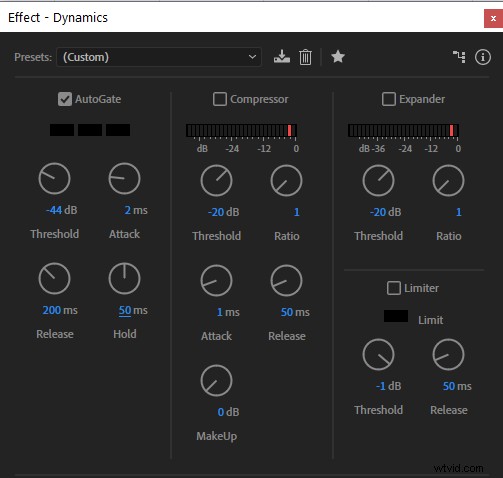
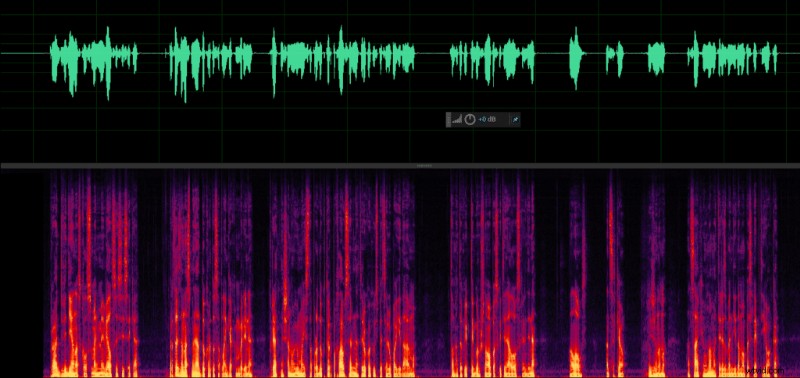
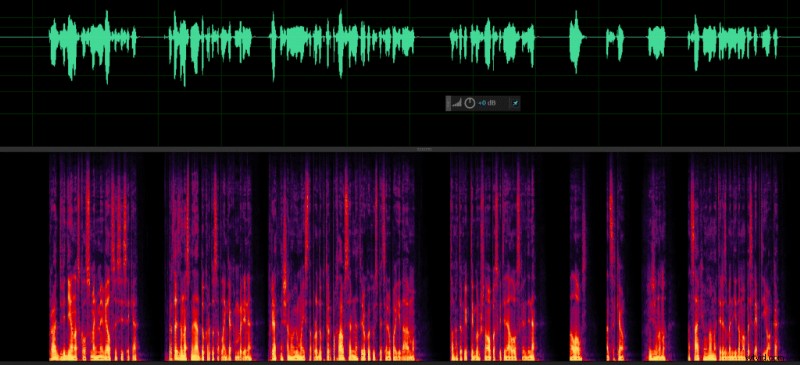
Los ajustes óptimos de ataque, retención y liberación en la puerta de ruido pueden ser bastante similares para las voces de todos, sin embargo, el umbral variará mucho según el entorno en el que se encuentre y será diferente para todos.
Puede determinar su umbral de puerta de ruido óptimo midiendo el piso de ruido. Para medir el ruido de fondo, deberá registrar su entorno en silencio. Realice una grabación rápida de su entorno y mire la barra de niveles de grabación mientras graba o reproduce. El nivel máximo de grabación/reproducción es su nivel de ruido de fondo. Por lo general, está por debajo de -40dB, pero depende de qué tan alto sea su entorno y su configuración de grabación.

Su umbral en la puerta de ruido debe ser ligeramente más alto que su piso de ruido para asegurarse de que la puerta de ruido elimine todo el ruido de fondo. En mi ejemplo, el ruido de fondo ronda los -47dB, por lo tanto, establezco mi umbral en -44dB.
